Bagaimana cara memperbaiki Path of Exile yang mogok di Windows 10?
Diterbitkan: 2020-02-19Path of Exile (POE) dengan mudah adalah salah satu ARPG terbaik (singkatan dari Action Role-Playing Game) di luar sana, tetapi aplikasi gamenya jauh dari sempurna. Kami tahu Anda ada di sini karena permainan terus mogok. Anda bukan satu-satunya pengguna yang terus-menerus harus berurusan dengan aplikasi game yang sering turun. Ada banyak laporan pengguna tentang masalah khusus ini secara online.
Dalam panduan ini, kami bermaksud menunjukkan kepada Anda cara mengatasi game yang mogok terus-menerus di Windows 10. Namun, sebelum Anda memulai dengan operasi pemecahan masalah, Anda mungkin ingin menjalankan beberapa pemeriksaan untuk mengonfirmasi bahwa komputer Anda siap menjalankan tugas Path of Pengasingan (tanpa komplikasi). Lihat daftar di bawah ini.
PERSYARATAN SISTEM MINIMUM UNTUK JALAN PENGASANGAN
- CPU: Info
- KECEPATAN CPU: 2.6GHz yang kompatibel dengan x86 atau lebih baik
- RAM: 4 GB
- OS: Windows XP SP3/Windows 7 SP1/Windows 8
- KARTU VIDEO: NVIDIA GeForce GTX 650 Ti atau ATI Radeon HD 7850 atau lebih baik
- PIXEL SHADER: 5.0
- VERTEX SHADER: 5.0
- RUANG DISK GRATIS: 20 GB
- RAM VIDEO DEDIKASI: 1024 MB
PERSYARATAN SISTEM YANG DIREKOMENDASIKAN UNTUK PATH OF EXILE
- CPU: Info
- KECEPATAN CPU: kompatibel dengan x64, quad-core, 3.2GHz atau lebih baik
- RAM: 8 GB
- OS: Windows 7 SP1/Windows 10
- KARTU VIDEO: NVIDIA GeForce GTX 1050 Ti atau ATI Radeon RX560 atau lebih baik
- PIXEL SHADER: 5.1
- VERTEX SHADER: 5.1
- RUANG DISK GRATIS: 20 GB
- RAM VIDEO DEDIKASI: 2048 MB
Jika Anda berencana untuk menjalankan POE pada pengaturan dasar atau biasa, maka Anda harus memastikan bahwa spesifikasi komputer Anda memenuhi persyaratan sistem minimum untuk game tersebut. Namun demikian, bahkan jika kemampuan mesin Anda kurang, Anda mungkin bisa lolos dengan menjalankan game pada pengaturan rendah.
Di sisi lain, jika Anda ingin memainkan Path of Exile menggunakan pengaturan tingkat atas atau tinggi, maka Anda harus melalui persyaratan sistem yang direkomendasikan untuk game tersebut. Anda harus memeriksa nilai untuk parameter yang relevan dengan hati-hati. Anda kemudian harus membandingkan nilai tersebut dengan nilai untuk komponen komputer Anda. Jika kemampuan perangkat Anda tidak cocok, maka Anda harus menggunakan pengaturan yang lebih rendah.
Secara umum, Anda lebih baik menggunakan pengaturan rendah untuk game (atau pengaturan yang didukung oleh perangkat Anda). Anda dapat menghindari masalah kinerja dengan mengurangi beban pada sumber daya komputer Anda. Faktanya, sejumlah solusi yang akan kami jelaskan berfokus pada peningkatan hasil kinerja untuk game – karena peningkatan kinerja cenderung diterjemahkan menjadi pengurangan crash.
Oleh karena itu, jika Anda dapat memaksakan peningkatan hasil kinerja dengan mengonfigurasi Path of Exile agar berjalan menggunakan pengaturan yang lebih rendah, Anda harus mengambil peluang dengan perubahan yang diusulkan untuk melihat apakah semuanya menjadi lebih baik.
Jika Anda tidak dapat berkompromi pada kualitas video untuk gim tersebut, Anda memiliki lebih sedikit ruang untuk bermanuver. Anda harus mencoba solusi untuk crash dalam panduan ini.
Jika masalah berlanjut – bahkan setelah Anda membuat perubahan yang diperlukan pada pengaturan game untuk memaksa game berjalan menggunakan nilai yang lebih rendah untuk parameter yang penting – maka Anda harus menggunakan solusi dalam panduan ini. Ayo pergi.
Cara memperbaiki 'Path of Exile keep crashing' di Windows 10
Anda bebas untuk mencoba prosedur secara acak, tetapi kami sarankan Anda mencobanya dalam urutan yang kami cantumkan di bawah ini.
Verifikasi integritas file game untuk Path of Exile:
Ada kemungkinan besar Path of Exile sedang berjuang untuk tetap terjaga karena komponen atau paketnya rusak atau rusak. Game umumnya crash ketika mereka harus membaca atau menulis data dari file yang rusak. Kami ingin Anda memverifikasi integritas file game untuk memperbaiki hal-hal yang berkaitan dengan komponen atau paket POE.
Saat Anda menginstruksikan Steam untuk memverifikasi integritas file game untuk judul tertentu, aplikasi klien menjalankan pemeriksaan pada file yang digunakan game. Ketika Steam mendeteksi ketidakberesan atau ketidaksesuaian dalam komponen atau paket, Steam berfungsi untuk mengganti item yang rusak atau rusak dengan salinan yang sehat (berisi data yang sama). Nah, Steam akan menggunakan koneksi internet Anda untuk online dan membandingkan file game di komputer Anda dengan salinan standar dari hal yang sama yang disimpan di server yang relevan.
Bagaimanapun, ini adalah instruksi yang harus Anda ikuti untuk memverifikasi file game untuk Path of Exile:
- Pertama, Anda harus membuka Steam.
Anda dapat meluncurkan Steam dengan mengklik ikonnya di bilah tugas Anda (atau mengklik dua kali pintasan Steam di layar desktop Anda).
- Setelah jendela Steam muncul, Anda harus mengklik PERPUSTAKAAN.
- Telusuri daftar permainan Anda, temukan Path of Exile, lalu lakukan klik kanan padanya untuk melihat daftar opsi yang tersedia.
- Pilih Properti.
Jendela Properties untuk Path of Exile in Steam akan muncul sekarang.
- Klik pada tab FILE LOKAL (untuk pergi ke sana). Klik tombol VERIFIKASI INTEGRITAS FILE GAME....
Steam sekarang akan memulai proses verifikasi untuk file Path of Exile.
- Anda dapat menonton prosesnya di layar Anda. Tunggu hingga proses selesai.
- Tutup Steam dan komponen atau layanan yang bergantung padanya.
Anda mungkin harus memeriksa aplikasi Pengelola Tugas untuk mengonfirmasi hal-hal dan melakukan beberapa pekerjaan di sana untuk meletakkan apa pun yang terkait dengan Steam yang sedang berjalan.
- Sekarang, Anda harus membuka Steam dan kemudian menjalankan Path of Exile.
- Cobalah untuk memainkan Path of Exile selama mungkin untuk melihat apakah permainan tetap berjalan.
Ubah mode Jaringan:
Beberapa pengguna melaporkan bahwa aplikasi Path of Exile di komputer mereka berhenti mogok setelah mereka mengatur mode Jaringan ke prediktif. Kami ingin Anda mencoba perbaikan yang sama. Prosedurnya tidak berbahaya, jadi Anda tidak akan rugi apa-apa. Anda memiliki segalanya sebagai gantinya – jika prosedurnya cukup berhasil untuk menghentikan kerusakan.
Melakukan hal ini:
- Pertama, Anda harus membuka Steam dan kemudian meluncurkan Path of Exile. Jangan main-main.
- Dengan asumsi Anda saat ini berada di layar Masuk, Anda harus mengklik Opsi.
- Sekarang, Anda harus pergi ke UI.
- Temukan parameter mode Jaringan. Klik menunya. Pilih Prediktif.
- Tinggalkan panel Opsi.
- Mainkan Path of Exile selama Anda perlu mencari tahu apakah perbaikannya berhasil.
Jalankan Path of Exile sebagai administrator:
Di sini, kami mempertimbangkan kemungkinan Path of Exile mogok karena aplikasi atau proses game tidak dapat menjalankan operasi tertentu. Misalnya, aplikasi game mungkin tidak dapat mengakses folder atau membuat perubahan pada file. Jika asumsi kami benar dalam kasus Anda, segalanya akan menjadi lebih baik setelah Anda menjalankan Path of Exile sebagai administrator. Aplikasi game akan dapat melakukan semua yang diperlukan (tanpa batasan atau interupsi).
Biasanya, saat Anda menjalankan aplikasi sebagai admin, Windows mendapatkan instruksi khusus untuk menyediakan aplikasi dengan hak administratif, yang kemudian digunakan untuk melakukan tugas tingkat atas atau menjalankan operasi lanjutan. Pengguna umumnya disarankan untuk menjalankan hanya aplikasi yang mereka percayai sebagai administrator. Kami yakin aplikasi Path of Exile di komputer Anda adalah aplikasi game biasa (dan bukan program jahat), jadi Anda siap melakukannya.
Ini adalah instruksi yang harus Anda ikuti untuk menjalankan Path of Exile sebagai administrator:
- Pertama, Anda harus menemukan Path of Exile yang dapat dieksekusi (executable utama yang digunakan untuk meluncurkan game).
Di sebagian besar komputer, file ada sebagai PathOfExileSteam.exe , jadi Anda mungkin ingin menjalankan tugas pencarian menggunakan nama file tersebut sebagai kueri.
Jika tidak, Anda harus melalui langkah-langkah di bawah ini untuk menemukan Path of Exile yang dapat dieksekusi:
- Buka Path of Exile seperti biasa. Jangan main-main. Anda harus menghindari crash.
- Minimalkan jendela permainan.
- Sekarang, Anda harus membuka aplikasi Task Manager dengan mengklik kanan pada taskbar Anda untuk melihat menu konteks yang tersedia dan kemudian memilih Task Manager.
- Dengan asumsi jendela Task Manager sekarang ada di layar Anda, Anda harus mengklik tab Processes (untuk pergi ke sana).
- Temukan Path of Exile (dari daftar aplikasi aktif), klik untuk membuatnya disorot, lalu lakukan klik kanan padanya untuk melihat menu konteks yang tersedia.
- Dari daftar opsi yang muncul, Anda harus memilih Buka lokasi file.
Anda akan diarahkan ke lokasi tertentu (untuk instalasi POE) di jendela File Explorer. File PathOfExileSteam.exe akan disorot (secara default).
- Klik kanan pada file PathOfExileSteam.exe untuk melihat menu konteks yang tersedia lalu pilih Properties.
Jendela Properties untuk file PathOfExileSteam.exe yang dipilih akan ditampilkan sekarang.
- Klik pada tab Kompatibilitas (untuk menuju ke sana).
- Klik pada kotak Jalankan program ini sebagai administrator (untuk memilih parameter ini).
- Klik tombol Apply dan kemudian klik tombol OK untuk menyimpan konfigurasi peluncuran baru untuk Path of Exile.
- Tutup Jalan Pengasingan. Buka kembali permainan.
- Sekarang, Anda harus memainkan game untuk melihat apakah itu crash seperti sebelumnya.
Jika masalah crash Path of Exile tetap ada, maka Anda akan melakukannya dengan baik untuk me-restart PC Anda, jalankan POE lagi, dan kemudian mainkan game untuk melihat bagaimana hasilnya kali ini.
Ubah pengaturan dalam game:
Beberapa pengguna membuat Path of Exile berhenti mogok di komputer mereka dengan menghilangkan fungsi tertentu dalam pengaturan game. Tampaknya hasil stabilitas untuk POE meningkat ketika game tidak harus berjalan menggunakan parameter tertentu (Engine Multithreading dan VSync). Kami ingin Anda membuat perubahan (yang diproyeksikan) yang sama pada pengaturan game di komputer Anda.
Jika Anda bersedia mengorbankan sedikit kualitas gameplay untuk mengurangi crash, maka Anda tidak akan memiliki masalah dengan efek perbaikan yang diusulkan. Bagaimanapun, petunjuk ini mencakup hampir semua yang kami ingin Anda lakukan di sini:
- Pertama, Anda harus membuka Path of Exile. Jangan coba-coba main game sekarang.
- Dari layar Masuk, Anda harus mengklik Opsi.
- Dengan asumsi Anda sekarang berada di tab Graphics (tab default di bawah Options), Anda harus mencari Engine Multithreading dan kemudian klik pada kotak di sampingnya untuk menonaktifkannya.
- Anda juga harus mengklik kotak agar VSync dapat menonaktifkan parameter ini juga.
- Keluar dari layar Opsi.
- Coba mainkan Path of Exile sekarang untuk melihat bagaimana game ini bertahan.
Jika permainan terus macet, maka kami menyarankan Anda menonaktifkan fungsi lain (terutama yang mirip dengan Engine Multithreading atau Vsync), keluar dari layar Opsi, lalu jalankan Path of Exile untuk mengujinya kembali.
Perbarui driver kartu grafis Anda; perbarui driver untuk komponen lain:
Masalah mogok yang memengaruhi Path of Exile mungkin disebabkan oleh komputer Anda menggunakan driver kartu grafis yang rusak atau tidak berfungsi. Driver untuk kartu grafis Anda memainkan peran penting dalam proses yang menentukan permainan Anda. Mereka membantu dalam tampilan gambar dan operasi rendering video.

Menurut definisi, driver adalah program yang menangani interaksi antara perangkat keras (bagian fisik) dan perangkat lunak (kode atau program). Oleh karena itu, driver kartu grafis Anda bertanggung jawab atas hubungan antara GPU Anda dan aplikasi yang menggunakan kartu grafis tersebut (atau bahkan Windows itu sendiri). Tentunya, Anda sekarang melihat mengapa masalah yang memengaruhi pengemudi dapat berubah menjadi masalah serius.
Game sangat bergantung pada operasi grafis yang dijalankan dengan benar. Oleh karena itu, game Anda kemungkinan akan mogok saat GPU Anda bermasalah dengan tugas grafis. Jika asumsi kami tentang sesuatu yang salah dengan kartu grafis Anda benar, maka kartu grafis Anda mungkin sudah tua (dan menunjukkan usianya) atau rusak. Untuk mengatasi masalah, Anda harus menginstal versi baru dari driver grafis.
Pertama, kami akan memandu Anda melalui proses pembaruan driver yang melibatkan fungsi pembaruan otomatis yang ada di dalam Windows. Jika segala sesuatunya tidak berhasil karena alasan apa pun, kami akan mengusulkan jalur alternatif untuk menginstal driver yang diperlukan (versi baru).
Ikuti petunjuk ini untuk menginstal driver baru untuk kartu grafis Anda melalui fungsi pembaruan otomatis untuk driver di Windows:
- Tekan (dan tahan) tombol logo Windows pada keyboard mesin Anda dan kemudian tekan tombol huruf X untuk melihat program dan opsi yang merupakan menu Power User.
- Klik Device Manager untuk meluncurkan program ini.
- Setelah jendela Device Manager muncul, Anda harus melalui kategori driver di sana dengan hati-hati.
- Setelah Anda menemukan Display Adapters, Anda harus mengklik ikon ekspansi di samping kategori ini untuk memaksanya terbuka.
- Anda seharusnya melihat dua perangkat (satu menjadi unit terintegrasi dan yang lainnya menjadi unit khusus) – jika mesin Anda memiliki GPU khusus atau terpisah. Jika tidak, Anda hanya akan melihat satu perangkat (unit terintegrasi) – jika PC Anda tidak memiliki kartu grafis khusus.
- Komputer Anda mungkin menggunakan GPU khusus untuk menjalankan Path of Exile – karena ini adalah unit grafis yang paling mumpuni atau kuat. Oleh karena itu, driver untuk unit grafis khusus adalah salah satu yang menarik bagi kami (dan seharusnya juga bagi Anda). Anda akan bekerja untuk menginstal versi driver baru untuk perangkat itu.
- Nah, jika komputer Anda menggunakan kartu grafis terintegrasi untuk menjalankan Path of Exile (dan Anda yakin akan hal itu), maka Anda harus menggunakan driver untuk unit terintegrasi sebagai gantinya. Atau mungkin, Anda mungkin lebih baik mengonfigurasi PC Anda untuk menjalankan POE menggunakan kartu grafis khusus (jika Anda memilikinya) daripada unit terintegrasi, yang merupakan GPU yang lebih lemah. Gim ini mungkin benar-benar berhenti mogok jika Anda melakukan ini.
- Temukan perangkat GPU yang sesuai dalam kasus Anda, klik untuk membuatnya disorot, lalu lakukan klik kanan padanya untuk melihat opsi yang tersedia.
- Pilih Perbarui driver.
Windows sekarang seharusnya memunculkan dialog untuk menanyakan bagaimana Anda ingin melakukan proses pembaruan driver.
- Klik Cari secara otomatis untuk perangkat lunak driver yang diperbarui (opsi pertama). Bagaimanapun, Anda di sini untuk menggunakan fungsi otomatis.
Komputer Anda sekarang akan bertindak untuk menggunakan koneksi internet Anda untuk online dan mencari driver baru. Ini akan menghubungi pusat driver atau server yang diperlukan. Jika menemukan versi driver baru untuk GPU Anda, maka itu akan memberi tahu Anda tentang hal itu. Driver kartu grafis baru akan diunduh dan diinstal secara otomatis.
- Ikuti petunjuk di layar untuk menginstal driver baru – jika langkah ini berlaku.
- Sekarang, dengan asumsi komputer Anda telah selesai menginstal driver baru, Anda dapat mengulangi prosedur pembaruan driver yang sama untuk kartu terintegrasi (jika Anda mau).
Anda sebaiknya menginstal pembaruan untuk unit grafis terintegrasi dan khusus Anda untuk memastikan semua masalah driver grafis teratasi.
- Setelah Anda selesai menginstal driver baru, Anda harus menutup semua aplikasi yang Anda buka.
- Mulai ulang komputer Anda untuk memungkinkan Windows memperhitungkan perubahan yang dihasilkan dari operasi penginstalan driver.
- Di sini, dengan asumsi Windows sekarang aktif dan berjalan, Anda harus membuka Steam dan kemudian menjalankan Path of Exile.
- Mainkan POE selama Anda bisa untuk melihat apakah itu tetap menyala.
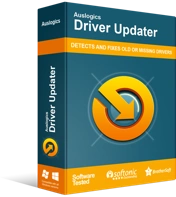
Atasi Masalah PC dengan Driver Updater
Performa PC yang tidak stabil sering kali disebabkan oleh driver yang sudah usang atau rusak. Auslogics Driver Updater mendiagnosis masalah driver dan memungkinkan Anda memperbarui driver lama sekaligus atau satu per satu agar PC Anda berjalan lebih lancar
Jika Path of Exile terus macet bahkan setelah Anda menginstal pembaruan untuk driver yang diperlukan – atau jika komputer Anda tidak dapat menginstal versi driver baru – maka Anda harus mencoba prosedur pembaruan driver yang berbeda. Untuk tugas di depan, Anda memerlukan Auslogics Driver Updater. Unduh dan jalankan aplikasi ini sekarang.
Aplikasi yang direkomendasikan bekerja dengan cara ini: memulai pemindaian untuk mengidentifikasi dan mengumpulkan informasi tentang driver yang buruk (driver yang rusak, tidak berfungsi, tua atau usang, dan rusak); setelah fase identifikasi selesai, ia melanjutkan untuk mencari pembaruan untuk driver; itu kemudian mengunduh dan menginstal versi driver yang direkomendasikan pabrikan sebagai pengganti driver yang buruk.
Nah, dengan program itu, Anda tidak perlu repot dengan tugas update driver yang monoton, membosankan, dan rumit. Aplikasi ini akan menangani semuanya atas nama Anda. Faktanya, komputer Anda akan menjalankan versi driver baru untuk hampir semua komponennya, dan tidak hanya untuk perangkat GPU Anda. Yah, tidak ada yang tertinggal dalam upaya untuk menyelesaikan semua masalah driver – dan ini adalah hasil terbaik.
Bagaimanapun, setelah Anda selesai menginstal versi driver baru untuk perangkat yang sesuai, Anda harus menutup semua program yang aktif dan kemudian restart PC Anda untuk menyelesaikannya. Hanya setelah reboot driver baru dijamin untuk memulai pekerjaan mereka. Pada titik ini, Anda harus meluncurkan Steam dan kemudian membuka Path of Exile. Mainkan game dan uji hal-hal seperti yang selalu Anda lakukan.
Tingkatkan level prioritas untuk Path of Exile:
Masalah stabilitas Path of Exile mungkin disebabkan oleh komputer Anda yang gagal menyediakan sumber daya yang memadai untuk operasinya. Mungkin, aplikasi (atau proses) lain mengungguli POE, yang berarti aplikasi game berakhir dengan jus terbatas untuk melakukan tugasnya. Nah, karena membuat Path of Exile berjalan dengan baik (dan tidak crash) adalah hal tertinggi dalam daftar prioritas Anda, Anda harus menemukan cara untuk mengalihkan sumber daya yang langka ke proses permainan.
Dengan kata lain, Anda harus mengkonfigurasi komputer Anda untuk melakukan apa yang diinginkan Path of Exile terlebih dahulu sebelum menghadiri program lain. Dengan cara ini, hasil kinerja untuk game cenderung meningkat – dan peningkatan tersebut harus diterapkan melalui perubahan yang akan menghentikan POE agar tidak mogok (seperti sebelumnya).
Bagaimanapun, ini adalah instruksi yang harus Anda ikuti untuk menaikkan level prioritas Path of Exile:
- Pertama, Anda harus meluncurkan Steam dan kemudian menjalankan Path of Exile. Minimalkan jendela (biarkan kedua aplikasi tetap berjalan).
- Sekarang, Anda harus meluncurkan aplikasi Task Manager. Anda bisa mendapatkan aplikasi ini melalui pintasan keyboard populer ini: Ctrl + Shift + Escape.
- Klik opsi More details – jika jendela Task Manager di layar Anda adalah jendela dengan tampilan terbatas.
- Dengan asumsi Anda sekarang memiliki jendela aplikasi Task Manager lengkap di layar Anda, Anda harus mengklik tab Details (untuk pergi ke sana).
- Temukan proses Path of Exile yang aktif, klik untuk membuatnya disorot, lalu lakukan klik kanan padanya untuk melihat menu konteks yang tersedia.
- Dari daftar opsi yang muncul, Anda harus memilih Tetapkan Prioritas lalu pilih Di atas normal .
Windows sekarang akan mendapatkan instruksi khusus untuk selalu memprioritaskan tugas Path of Exile daripada operasi reguler untuk program lain.
- Sekarang, Anda harus menutup jendela Task Manager. Kembali ke jendela Path of Exile.
- Mainkan game untuk melihat berapa lama waktu yang dibutuhkan kali ini.
Jika permainan terus macet, Anda mungkin ingin melalui proses yang sama lagi dan memilih tingkat prioritas yang lebih tinggi, yang seharusnya Tinggi . Anda kemudian harus memainkan Path of Exile untuk melihat efek perubahan yang Anda buat terhadapnya. Jika hal-hal tidak membaik, maka Anda harus menyerah pada prosedur peningkatan tingkat prioritas sebagai perbaikan. Anda tidak boleh memilih Realtime sebagai tingkat prioritas. Tingkat prioritas Realtime diketahui menyebabkan masalah bagi pengguna.
Hal lain yang dapat Anda coba untuk memperbaiki 'POE secara acak terus mogok' pada perangkat Windows 10
Kami tahu Anda datang ke sini untuk mempelajari cara mengatasi game mogok, jadi kami tidak akan membiarkan Anda pergi tanpa perbaikan. Jika Anda belum menyelesaikan masalah, maka Anda harus mencoba solusi pada daftar terakhir kami (di bawah) dalam panduan ini.
Nonaktifkan semua pengaturan overclocking; uninstall semua aplikasi overclocking:
Jika Anda mengonfigurasi komponen komputer agar berfungsi lebih tinggi dari tingkat nilai, maka Anda harus membalikkan atau membatalkan perubahan yang Anda buat. Tidak ada gunanya Anda meng-overclock mesin Anda untuk mendapatkan lebih banyak jus darinya jika Anda tidak dapat menikmati hasil kerja Anda karena crash terus-menerus.
Oleh karena itu, Anda harus menghapus semua atribut overclocking, baik itu pengaturan atau aplikasi. Jika Anda melakukan overclock komputer Anda dengan mengubah beberapa pengaturan di BIOS-nya, maka Anda harus kembali ke menu yang sama untuk mengembalikan konfigurasi lama.
Tutup aplikasi yang tidak perlu:
Anda ingin agar Path of Exile berjalan dan tetap terjaga, jadi Anda perlu menyediakan aplikasi game dengan semua bantuan yang dibutuhkannya. Anda sebaiknya meletakkan semua aplikasi yang menghabiskan sumber daya komputer Anda saat POE sedang berjalan. Anda memerlukan komputer Anda untuk mengarahkan semua kemampuannya ke operasi Path of Exile untuk mendapatkan hasil stabilitas terbaik.
Anda harus membuka aplikasi Pengelola Tugas, memeriksa item di bawah tab Proses untuk mengidentifikasi aplikasi yang aktif, dan kemudian menggunakan opsi Akhiri tugas untuk menghentikannya. Idealnya, Anda harus meletakkan semua program yang dapat Anda lakukan tanpa saat bermain Path of Exile.
Konfigurasikan Path of Exile untuk dijalankan hanya menggunakan GPU khusus Anda.
Instruksikan komputer Anda untuk menggunakan rencana daya kinerja tinggi.
